مقدمة
يمكن أن يكون التعامل مع شاشة الكمبيوتر المكبرة محبطًا، خاصة عندما تعيق قدرتك على العمل بكفاءة أو بشكل مريح. سواء كانت تعديلاً غير مقصود أو تغييرًا ضروريًا لتحسين الوضوح، فإن التمكن من تكبير الشاشة للخارج أمر أساسي. هذا الدليل موجود لمساعدتك، ويغطي المفاهيم الأساسية لتكبير الشاشة، والإعدادات التفصيلية عبر الأنظمة المختلفة، والتقنيات المحددة للتطبيقات، والاستراتيجيات للوصول، والحلول الشائعة لاستكشاف الأخطاء وإصلاحها. بحلول النهاية، ستفهم كيفية ضبط إعدادات شاشتك بدقة للحصول على تجربة حوسبة سلسة. قريباً، سندخل في تفاصيل محددة لضمان تناسب شاشتك مع احتياجاتك البصرية بشكل مثالي.

فهم أساسيات تكبير الشاشة
تتيح وظيفة تكبير الشاشة للمستخدمين تغيير حجم العرض، وهو أمر أساسي لكل من الوصول والراحة العامة. سواء عند التعامل مع الطباعة الدقيقة أو الرغبة في زيادة مساحة الشاشة، فإن التكبير أو التصغير يمكن أن يعزز تجربتك بشكل كبير. من خلال استخدام الإعدادات أو اختصارات لوحة المفاتيح، تخدم ميزة التكبير احتياجات متنوعة عبر أنظمة التشغيل. فهم هذه الأساسيات يهيء الأساس لإدارة شاشتك بفعالية، ممهدًا الطريق لعرض مريح ومحاذاة جيداً. الآن، وقد قمنا بوضع الأساس، لنتقدم إلى معالجة أنظمة التشغيل المحددة.
التكبير للخارج على أنظمة التشغيل المختلفة
يختلف تغيير تكبير الشاشة عبر أنظمة التشغيل، حيث يقدم كل منها طرقًا مختلفة لتحقيق العرض المثالي. إليك كيفية إدارة هذه الإعدادات على نظامي Windows و MacOS:
Windows
- اختصارات لوحة المفاتيح: اضغط على مفتاح “Ctrl” ومفتاح “-” (الناقص) في الوقت نفسه للتكبير للخارج.
- أداة المكبر: ادخل إلى قائمة البدء، أدخل “Magnifier”، واضغط على Enter. استخدم زر “-” لتقليل مستويات التكبير.
- الإعدادات: انتقل إلى الإعدادات > النظام > العرض واضبط التكبير ضمن “التكبير والتخطيط” للحصول على الدقة المرغوبة.
MacOS
- اختصارات لوحة المفاتيح: اضغط مع الاستمرار على مفتاح “Command” واضغط على “-” (الناقص) للتكبير للخارج.
- إيماءات لوحة التتبع: استخدم نشر إصبعين عكسيا على لوحة التتبع لتقليل التكبير.
- تفضيلات النظام: توجه إلى قائمة Apple > تفضيلات النظام > الشاشات وعدل إعدادات الدقة لتناسب تفضيلات التكبير لديك.
يوفر كل من Windows و MacOS طرقًا مباشرة لإدارة إعدادات العرض، مما يجعل من السهل إنشاء تجربة مشاهدة مريحة. بعد التعامل مع التعديلات الخاصة بنظام التشغيل، دعونا نستكشف طرق التكبير داخل التطبيقات المختلفة التالية.
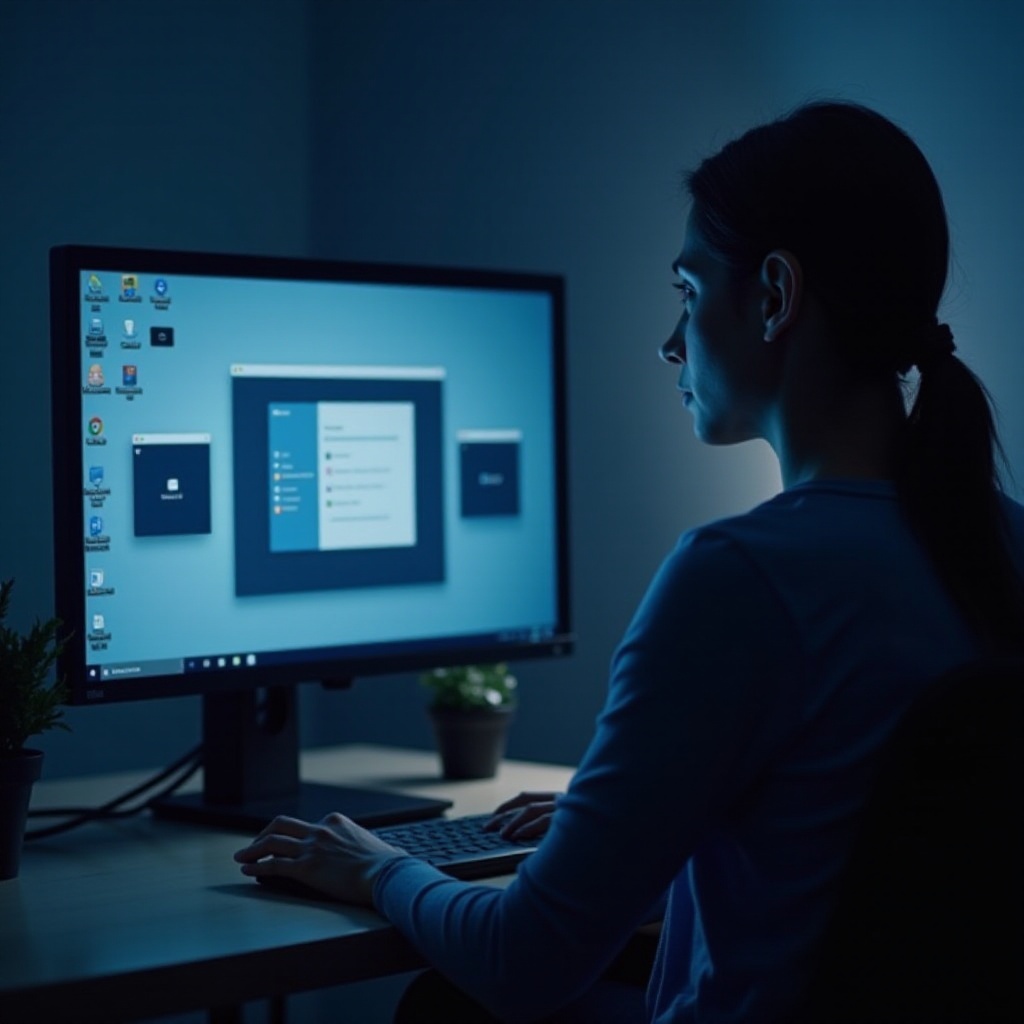
طرق التكبير الخاصة بالتطبيق
تأتي التطبيقات المختلفة بإعدادات التكبير الخاصة بها، مقدمة تعديلات إضافية في سياقات محددة للبرمجيات:
متصفحات الويب (كروم، فايرفوكس، إيدج)
- اختصارات لوحة المفاتيح: في كروم وفايرفوكس، استخدم “Ctrl” + “-” (أو “Command” + “-” على ماك). يستخدم إيدج “Ctrl” + “-” أيضًا للتكبير للخارج.
- قائمة المتصفح: ابحث عن أيقونة القائمة (ثلاث نقاط أو خطوط)، ابحث عن خيار الزوم، ثم اختر “-” أو اكتب نسبة مئوية أصغر.
حزمة برامج Microsoft Office
- ورد: قم بالوصول إلى علامة التبويب “عرض” واستخدم أداة التكبير. اختر نسبة مئوية أصغر أو عدل عبر شريط التمرير الخاص بالتكبير.
- إكسل: في علامة التبويب “عرض” أو “تخطيط الصفحة”، قم بضبط شريط التمرير للتكبير في الزاوية اليمنى السفلية أو تكوين إعدادات التكبير حسب الحاجة.
- بوربوينت: بالمثل، استخدم خيارات علامة التبويب عرض أو شريط التمرير السفلي الأيمن للتعديلات.
تتضمن متصفحات الويب وحزمة برامج Microsoft Office إعدادات تكبير بديهية، مما يتيح تحكمًا دقيقًا في عروض التطبيقات. أثناء تعزيز تحكمك في التكبير، من الضروري مراعاة كيف تؤثر هذه التغييرات على الوصول، وهي الخطوة المنطقية التالية في تحسين إعداداتك.
ضبط التكبير من أجل مشاهدة مثالية وملاءمة الوصول
تشمل عملية ضبط تكبير الشاشة أكثر من مجرد الراحة—فهي جزء لا يتجزأ من الوصول. عبر تخصيص إعدادات التكبير، تزيد من راحة الحوسبة لديك في الوقت ذاته تخفيف الضغوط على العين. ضع هذه الجوانب في الاعتبار:
- الدقة: اختر دقة تنسجم مع وضوح النص والمساحة المتاحة على سطح المكتب.
- التباين: عدل إعدادات التباين للحصول على عرض نصوص وصور واضح ومميز.
- أدوات الوصول: استكشف الأدوات المدمجة مثل قراء الشاشة وشاشات التباين العالي لتكمل تعديلات التكبير من أجل تجربة شاملة.
بتحسين هذه العناصر، تضمن أن تكون شاشتك ليست فقط قابلة للقراءة بل تلبي احتياجات متنوعة، مما يسهل سير العمل العام. مع ذلك، حتى مع الإعدادات البديهية للمستخدم، يمكن حدوث عقبات—لنغوص في حل المشاكل الشائعة.

استكشاف مشاكل التكبير الشائعة وإصلاحها
رغم المعرفة بإعدادات التكبير، يمكن أن تظهر تحديات غير متوقعة. إليك كيفية معالجة المشكلات الشائعة:
- مستويات التكبير العالقة: أعد تشغيل جهازك لإعادة ضبط إعدادات التكبير في حال تعليقها.
- العروض غير المتوافقة عبر التطبيقات: تأكد من تحديث التطبيقات وتوفر خيارات التكبير الفردية.
- مشاكل العرض العامة: افحص وقم بتحديث برامج تشغيل العرض كما هو ضروري، ثم أعد التشغيل بعد التثبيت.
سيؤدي معالجة هذه المشاكل الشائعة بسرعة إلى حماية تحسين شاشتك، ومنع تعطيل سير العمل. مع نصائح استكشاف الأخطاء وإصلاحها بين يديك، دعونا نختتم ونطلع على بعض الأسئلة الشائعة.
الخاتمة
إتقان تكبير الشاشة على جهاز الكمبيوتر الخاص بك أمر ضروري لكل من الراحة وسهولة الوصول. من خلال تعلم الأساسيات، واكتشاف طرق معينة لأنظمة التشغيل والتطبيقات، والإبحار في استكشاف الأخطاء الشائعة، أصبح لديك الآن الأدوات لتحسين إعدادات عرضك بشكل كامل. مسلحًا بهذه المعرفة، يمكنك الآن تحسين إعداداتك، لضمان أفضل تجربة مشاهدة ممكنة.
الأسئلة الشائعة
كيف يمكنني إعادة ضبط إعدادات التكبير على جهاز الكمبيوتر الخاص بي؟
أعد الضبط باستخدام عناصر التحكم الافتراضية في التكبير الخاصة بنظام التشغيل أو المتصفح للعودة إلى الإعدادات الأصلية، عادة ما تكون 100%.
لماذا تظل شاشتي مكبرة؟
غالبًا ما يحل إعادة التشغيل هذا. بالإضافة إلى ذلك، تحقق من وجود مفاتيح عالقة أو تحديثات قد أثرت على الإعدادات.
هل يمكنني استخدام أدوات طرف ثالث لإدارة تكبير الشاشة؟
بالتأكيد، توفر تطبيقات مثل ZoomText و Magnifier تخصيصات محسنة للمستخدمين ذوي الخبرة.
ينقل هذا الدليل استراتيجيات وأدوات أساسية لتكبير الشاشة على جهاز الكمبيوتر الخاص بك، مما يتيح لك تحكم دقيق ووضوح لجميع مهامك الرقمية.
الأسئلة الشائعة
كيف يمكنني إعادة ضبط إعدادات التكبير على جهاز الكمبيوتر الخاص بي؟
لإعادة الضبط، استخدم أدوات التكبير الافتراضية لنظامك أو متصفحك للعودة إلى الإعدادات الأصلية، والتي تكون عادة 100%.
لماذا تتوقف شاشتي عند العرض المكبّر؟
يمكن أن يحل إعادة التشغيل هذه المشكلة. تحقق أيضاً من المفاتيح اللاصقة أو التحديثات الأخيرة التي قد تكون عدلت الإعدادات.
هل يمكنني استخدام أدوات من جهات خارجية لإدارة تكبير الشاشة؟
نعم، يمكنك استخدام تطبيقات مثل ZoomText أو Magnifier للتخصيص الأكثر تقدماً.
